Poista UpgradeSys virus (Opas) - tammi 2018 päivitys
UpgradeSys viruksen Poisto-ohje
Mikä on UpgradeSys virus?
UpgradeSys virus uhkaa Android käyttäjiä Troijalaisen ominaisuuksilla
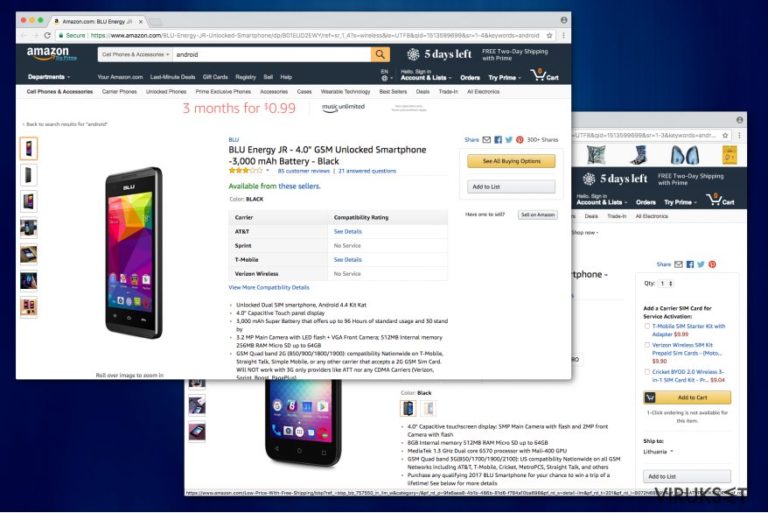
UpgradeSys virus on esiasennettu Android sovellus, joka yleensä löytyy BLU valmistamista mobiililaitteista. Asiantuntijat ovat laittaneet tällaiset potentiaalisesti ei toivotut ohjelmat adups kategoriaan. Vaikka tästä kohtalaisen uudesta tartunnasta ei ole paljoakaan tietoa, niin on jo tiedossa, että siinä on Troijalaisen Hevosen ominaisuuksia.
Useat antivirus työkalut tunnistavat UpgradeSys haittaohjelman seuraavien nimien alta:
- com.adups.fota;
- com.adups.fota.sysoper;
- FWUpgradeProvider.apk.
Koska UpgradeSys adup yleensä asennetaan ennen kuin käyttäjä ostaa puhelimen, sillä on järjestelmänvalvojan oikeudet. Se voi asentaa uusia sovelluksia ja päivittää vanhoja ilman käyttäjän lupaa tai ilmoitusta. Root oikeudet ovat todella vaarallisia, koska potentiaalisesti ei toivotut ohjelmat voidaan ohjelmoida lataamaan muita vaaroja.
Tämän lisäksi, UpgradeSys pystyy seuraamaan tekstiviestejäsi ja muuta laitteella olevaa materiaalia. Tämä Troijalainen Hevonen voi ottaa yhteyttä command-and-control palvelimelle ja lähettää kopioidut tiedot viruksen tekijälle. Se voi myös ottaa laitteesi haltuun ja lähettää viestejä itse.
Löytyy myös useita raportteja, jotka kertovat UpgradeSys haittaohjelman voivan luoda suuren määrän tunkeilevia pop-uppeja vierailemillesi sivuille. Vaikka se vaikuttaa vain ärsyttävältä, niin se on myös vaarallista. Sponsoroidut mainokset voivat johtaa tekaistuille sivuille, joissa viruksia levitetään. Sinut asetetaan myös vaaraan, joka kerta kun aloitat uuden selaussession.
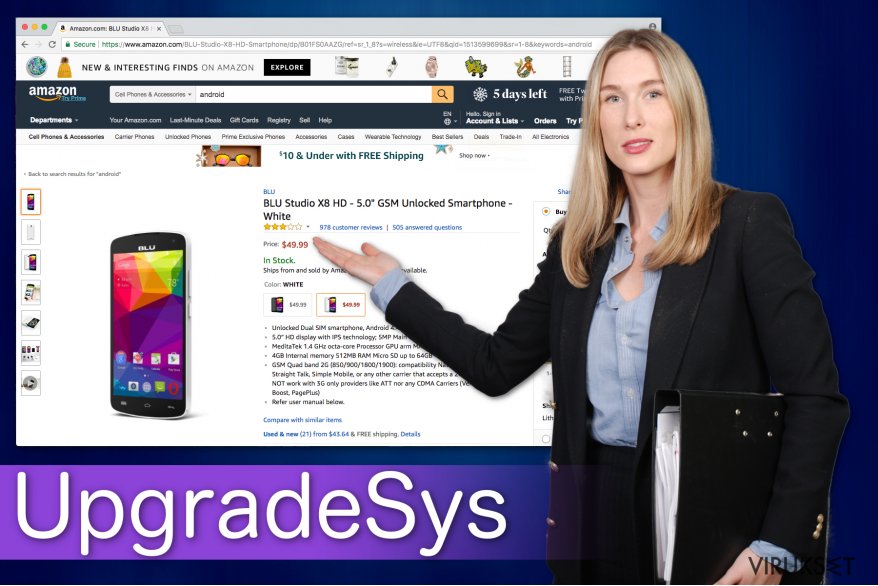
Siksi me todella suosittelemme poistamaan UpgradeSys sovelluksen niin pian kuin mahdollista. Vielä ei ole paljoakaan luotettavaa tietoa sen muista ominaisuuksista, jotka voivat olla mainittuja pahempia. Pidä aina mielessäsi, että tämä sovellus on esiasennettu ja sitä ei voida poistaa laitteelta manuaalisesti.
Löydät UpgradeSys poisto-ohjeet alta. Ne kertovat miten voit poistaa tämä vaarallisen ohjelman ilman puhelimen nollausta. Sinun tulee tietää, että tällä hetkellä se turvallisin tapa laitteesi puhdistukseen adup tartunnan jälkeen. Me suosittelemme pysymään erossa kolmansien osapuolien työkaluista, jotka on voitu suunnitella vahingoittamaan puhelintasi ja jopa pahempaa.
Kuinka adup ohjelmat asennetaan laitteellesi
DieViren.de asiantuntijoiden mukaan, yhä useammat verkossa myytävät laitteet on muokattu ilkeisiin tehtäviin. Yleensä valmistajat korvaavat Read-Only Memory (ROM) muistin kustomoidulla ja myyvät tuotteet verkkokaupassa, kuten Amazon.
Tämä muokkaus muuttaa puhelimen käyttöjärjestelmää ja sisältää vaarallisia sovelluksia, jotka muokkauksen jälkeen luokitellaan esiasennetuiksi ja niitä ei voida poistaa. Aivan samalla tavalla kuin ohjelmien lataaminen, laitteiden ostaminen tulee suorittaa luotettavasta lähteestä.
Pidä mielessäsi, että vahingoittuneen tuotteen hinta on alkuperäistä paljon pienempi. Älä siis lankea ”upeisiin” tarjouksiin. Näitä alhaisia hintoja käytetään vain huijaamaan sinisilmäiset käyttäjät ostamaan saastuneita laitteita.
UpgradeSys viruksen poisto-ohjeet
Kuten me mainitsimme yllä, et voi poistaa esiasennettuja ohjelmia. Voit kuitenkin ottaa ne pois käytöstä näillä askeleilla:
- Mene Asetukset > Sovellukset;
- Etsi UpgradeSys;
- Klikkaa Disable painiketta.
Tämä on valitettavasti vain väliaikainen ratkaisu, koska aina kun käynnistät laitteen uudelleen, niin sinun pitää tehdä nuo askeleet uudelleen. Sen välttämiseksi voit käyttää DeBloater työkalua, joka vaaditaan Android laitteen nollaukseen. Voit ladata sen viralliselta verkkosivulta.
Askel 1. Salli USB Debugging
- Mene asetuksiin;
- Mene alavalikkoon (More tai General);
- Etsi Build Number ja klikkaa sitä 7 kertaa;
- Odota pop-up ikkunaa You are now a developer tai Developer mode has been enabled;
- Mene asetuksiin ja valitse Developer Options;
- Salli USB Debugging.
Askel 2. Käytä DeBloater työkalua adups poistoon
- Kun sinulla on DeBloater työkalu asennettuna PC:lle ja USB debugging sallittu, liitä laitteesi tietokoneeseen.
- Valitse Connected as Mass Storage (tai Media Device) laitteen ilmoituksesta;
- Avaa DeBloater PC:llä ja klikkaa Read Device;
- Etsi com.adups.fota tai/ja com.adups.fota.sysoper ja valitse ne;
- Klikkaa apply;
Lisäaskel. Tee laitteestasi DeBloater tunnistettava
Jos sovellus ei löydä laitettasi, sinun tulee tehdä alla olevat askeleet:
- Mene Device Manager;
- Etsi ADB Käyttöliittymä;
- Jos löytyy, niin sinun pitää ladata Google USB Driver;
- Klikkaa ADB Käyttöliittymää ja valitse Update Driver Software;
- Klikkaa Browse My Computer for Driver Software ja valitse ladattu Google ajuri.
- Valitse DeBloater ja irrota laitteesi;
- Toista askeleet 1 ja 2.
Suositeltavaa sinulle
Älä anna hallituksen vakoilla sinua
Hallituksella on useita ongelmia, mitä tulee käyttäjien tietojen seuraamiseen ja asukkaiden vakoiluun, joten sinun kannattaa ottaa tämä huomioon ja oppia lisää hämärien tietojen keräystavoista. Vältä ei-toivottua hallituksen seurantaa tai vakoilua ja ole täysin nimetön internetissä.
Voit valita eri sijainnin, kun menet verkkoon ja käyt käsiksi materiaalin, jota haluat ilman sisältörajoituksia. Voit helposti nauttia riskittömästä internetyhteydestä pelkäämättä hakkerointia, kun käytät Private Internet Access VPN palvelua.
Hallitse tietoja joihin hallitus tai muu toivomaton osapuoli voi päästä käsiksi ja selata nettiä ilman vakoilua. Vaikka et ota osaa laittomiin toimiin tai luotat valitsemiisi palveluihin, alustoihin, epäilet omaa turvallisuuttasi ja teet varotoimia käyttämällä VPN palvelua.
Varmuuskopioi tiedot myöhempää käyttöä varten, haittaohjelmahyökkäyksen varalta
Tietokoneen käyttäjät voivat kärsiä useista menetyksistä verkkotartuntojen takia tai omien virheiden takia. Haittaohjelman luomat ohjelmaongelmat tai suorat tietojen menetykset salauksen takia, voi johtaa ongelmiin laitteellasi tai pysyviin vahinkoihin. Kun sinulla on kunnolliset päivitetyt varmuuskopiot, voit helposti palauttaa ne sellaisen tapahtuman jälkeen ja palata töihin.
On tärkeää luoda päivityksiä varmuuskopioistasi, kun laitteeseen tehdään muutoksia, jotta voit päästä takaisin pisteeseen, jossa työskentelit haittaohjelman tehdessä muutoksia tai ongelmat laitteella aiheuttavat tiedostojen tai suorituskyvyn saastumisen. Luota tällaiseen käytökseen ja tee tietojen varmuuskopioinnista päivittäinen tai viikoittainen tapa.
Kun sinulla on aikaisempi versio jokaisesta tärkeästä dokumentista tai projektista, niin voit välttää turhautumisen ja hajoamiset. Se on kätevää, kun haittaohjelma tapahtuu yllättäen. Käytä Data Recovery Pro järjestelmän palautukseen.
